您好,登錄后才能下訂單哦!
您好,登錄后才能下訂單哦!
windows版本為windows server 2008 r2 enterprise,如圖所示
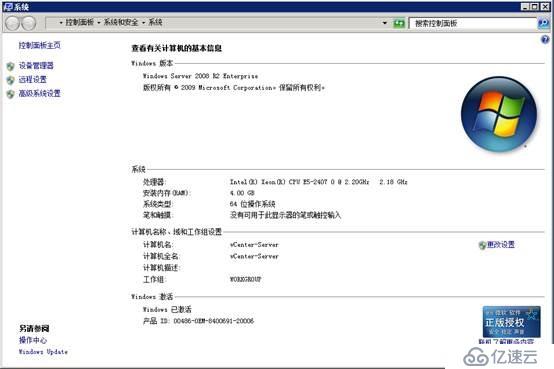
?
aix版本為6103

?
1.1????????? 打開服務器管理器,展開角色選項卡,單擊文件服務,文件服務在系統安裝完成之后就已經安裝,如果沒有可以單擊角色選項卡進行添加。
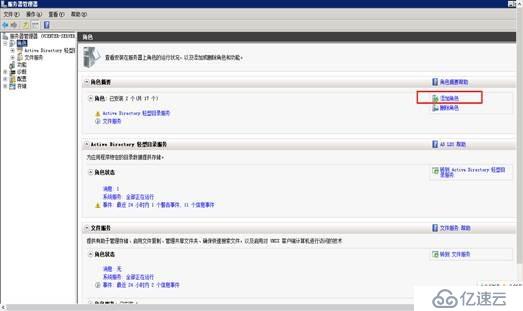
圖1.1 添加角色
??? 
圖1.2 文件服務
?
?
1.2????????? 添加角色服務,安裝網絡文件系統服務
?
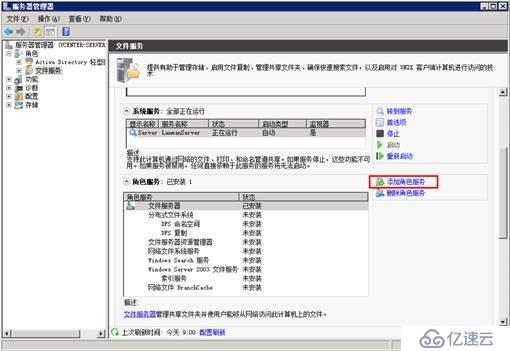
圖1.3 添加角色服務
?
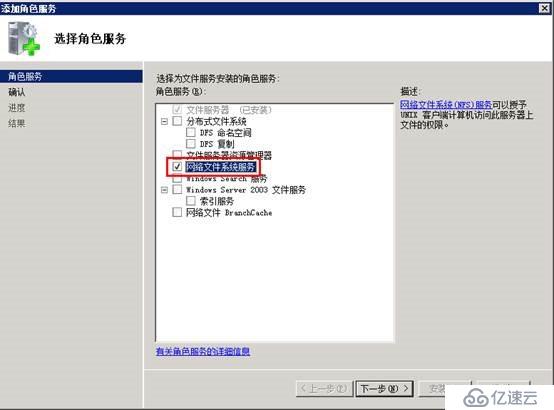
圖1.4 選擇角色服務
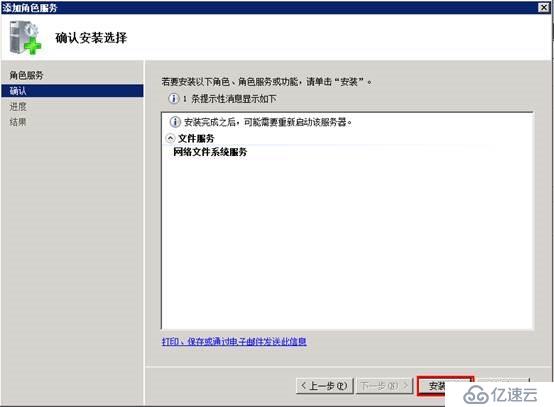
圖1.5 安裝
?
安裝完成,帶有警告是由于未啟用自動更新,可以忽略
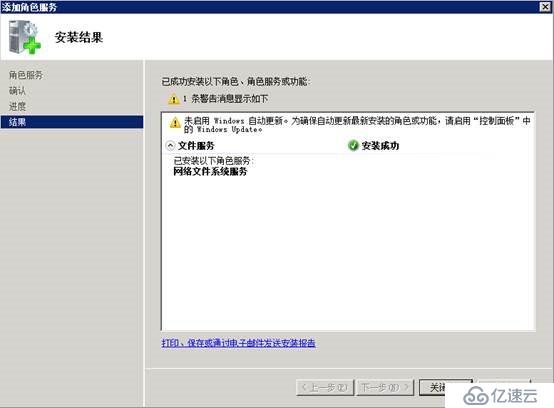
圖1.6 安裝完成
1.3????????? 設置nfs共享
?
選擇需要共享的文件夾,右擊進入屬性
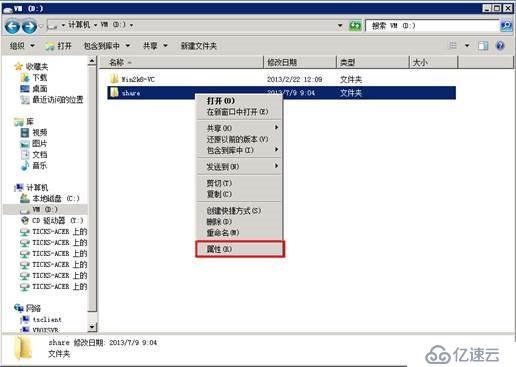
圖1.7 共享文件夾屬性
?
??? 進入屬性會發現多了NFS共享一項,單擊進入后如圖1.8所示
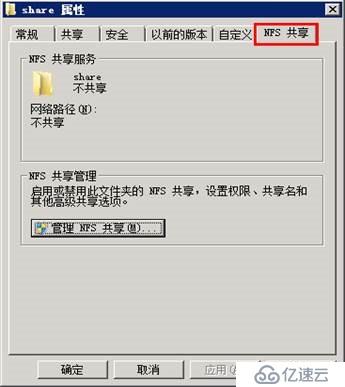
圖1.8 NFS共享屬性選項
??? 單擊管理NFS共享按鈕
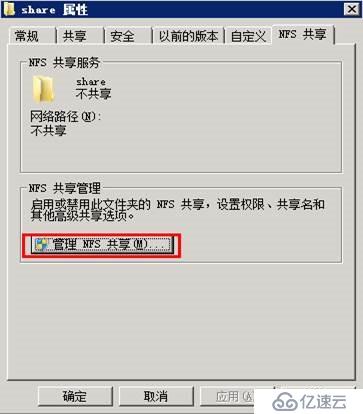
圖1.9 管理NFS共享
?
??? 在NFS高級共享里面可以看到如圖1.10所示界面,將“共享此文件夾”選項勾上,共享名可以自己設置
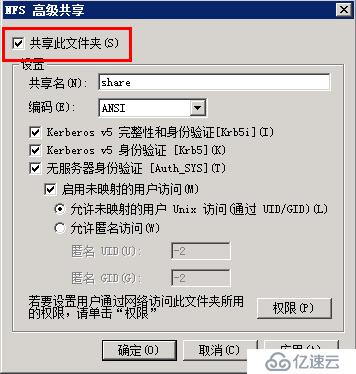
???????????????????? 圖1.10 NFS高級共享
??? 由于是共享給aix,故選擇允許未映射的用戶unix訪問
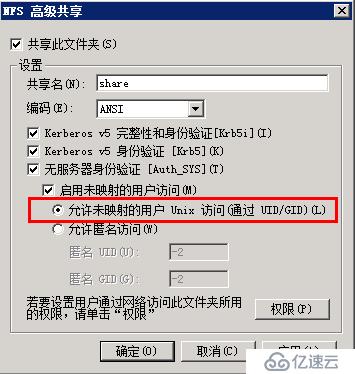
圖1.11 允許unix訪問
?
??? 單擊權限按鈕,進入文件夾權限設置
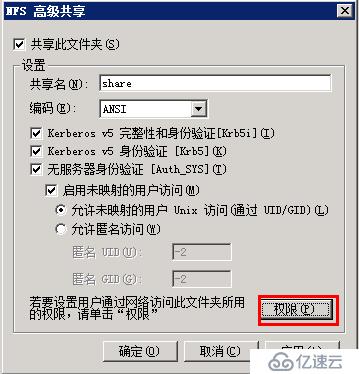
圖1.12 進入權限設置
?
?
?
?
??? 進入NFS共享權限設置,我們可以設置該共享文件夾的訪問類型,同時允許進行根目錄訪問
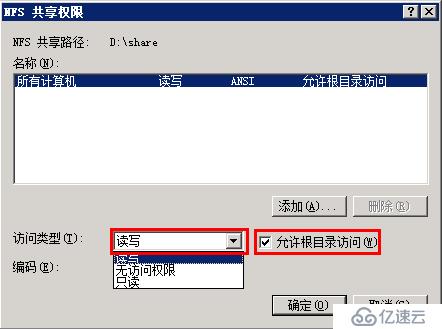
圖1.13 NFS共享權限
?
??? 設置完成后,應用設置
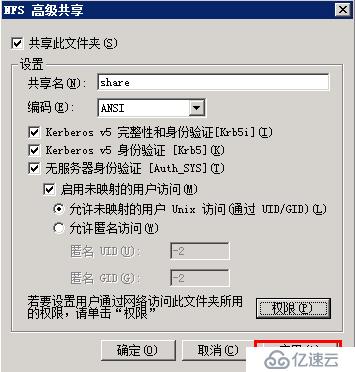
圖1.14 應用設置
?
?
?
?
?
設置完成后的屬性,我們發現該文件夾已經被共享,而且共享路徑為
“服務器名:/共享目錄”,也就是aix下mount的路徑
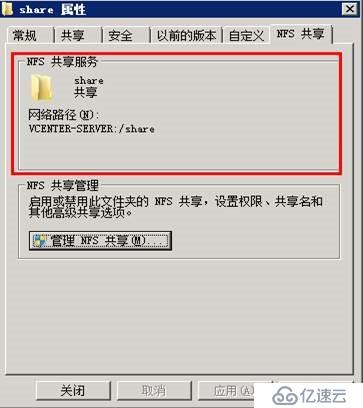
圖1.15 共享路徑
?
在安裝網絡文件系統后,我們可以在windows命令行下查看共享目錄,命令為nfsshare,

圖1.16 查看共享
我們也可以像在aix下一樣用mount來掛載文件系統
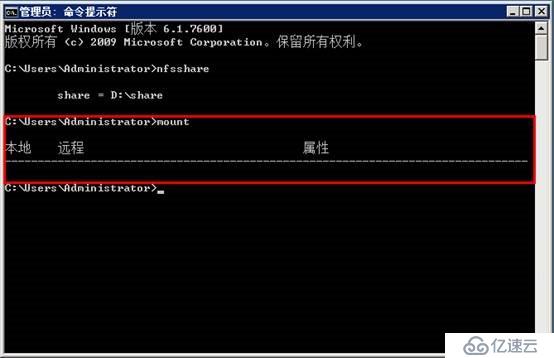
?
2.1? /etc/hosts文件添加共享主機IP地址和主機名
?
2.2 現在我們可以直接mount剛剛從windows下共享出來的路徑了,方式完全和aix下一樣。因為開始我們對該共享文件夾設置的讀寫權限,所以可以在該目錄下面進行所有的操作,也可以對該文件夾設置其他權限
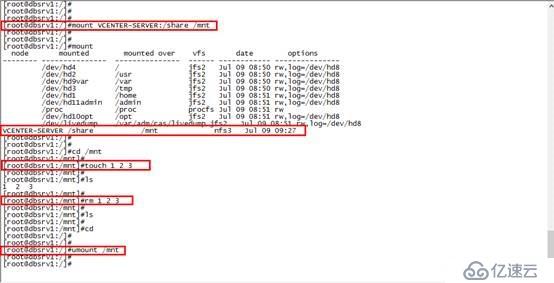
圖2.2 mount文件系統
?
免責聲明:本站發布的內容(圖片、視頻和文字)以原創、轉載和分享為主,文章觀點不代表本網站立場,如果涉及侵權請聯系站長郵箱:is@yisu.com進行舉報,并提供相關證據,一經查實,將立刻刪除涉嫌侵權內容。